Nejlepší digitální videorekordér MPEG dostupný na všech známých platformách
MPEG je typ formátu souboru používaný na různých mediálních platformách. Formáty MPEG-2 se používají na discích DVD s většími soubory. Spíše než MPEG 4 se používá pro online účely. Tak dále, více kodeků podporuje tento typ formátu, protože poskytuje nejnovější nastavení. Oba však dokážou udržet vysoce kvalitní video a zvuk v perfektní kvalitě, aby je přenesly do všech zařízení. Někteří uživatelé používají tento druh formátu k snadnému záznamu, komprimaci a přenosu souboru. Pokud patříte k uživatelům, pro které je obtížné vybrat si, co použít jako záznamník obrazovky, který tento typ formátu podporuje. Pak musíte pokračovat ve čtení a otevřít oči, abyste viděli, co je k dispozici MPEG rekordér nástroje k provedení práce.
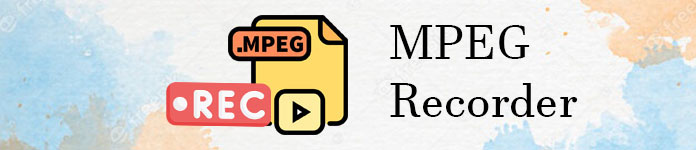
Část 1. Nejlepší MPEG rekordér pro Windows a Mac
Zde jsou dostupné nástroje, které můžete použít k zachycení videí MPEG a také k poskytnutí výstupního formátu souboru MPEG.
Záznamník obrazovky FVC zdarma

Tento nástroj má schopnost vytvářet digitální videorekordéry MPEG 4. The Záznamník obrazovky FVC zdarma je bezplatný nástroj s otevřeným zdrojovým kódem, který uživateli umožňuje nahrávat videohovory, hovory, streamování, obchodní jednání, diskuse a mnoho dalších. Používá jej mnoho uživatelů po celém světě jako svou osobní volbu pro online záznam nástrojů. Produkuje také video výstup jako MPEG 4 a WMV s jasným vizuálním a zvukovým systémem. Má daleko k jiným bezplatným online nástrojům dostupným na webu, dokáže nahrávat nonstop, dokud není k dispozici připojení k internetu. Namísto plýtvání úložištěm, proč to nepoužít. Chcete-li se naučit, jak nástroje používat, musíte tento krok pečlivě a důkladněji porozumět.
Krok 1. Klikněte na ikonu Odkaz přejít na jejich oficiální webovou stránku a tisknout Začít nahrávat pro spuštění nástroje.
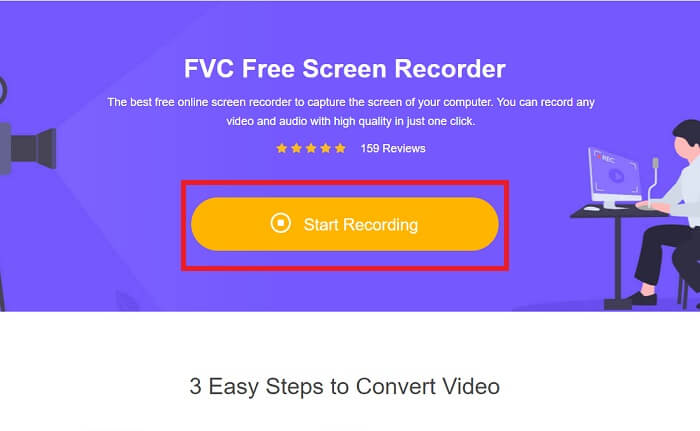
Krok 2. Po spuštění nástroje. Na obrazovce se zobrazí malý panel nástrojů, jako je tento.
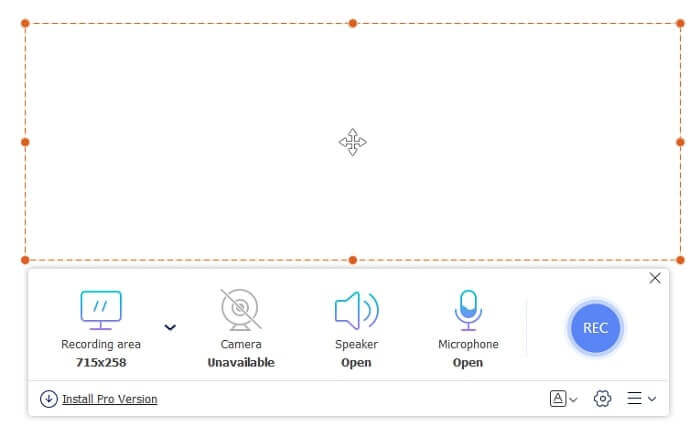
Krok 3. zmáčkni Widget ikonu pro nastavení. Když se otevřelo rozhraní nastavení. Najděte výstupní panel a klikněte na Formát videa pro změnu formátu stiskněte OK zachránit.
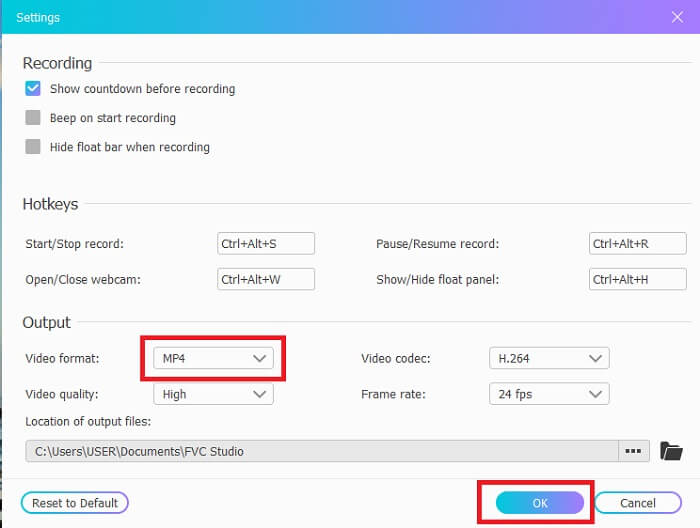
Krok 4. Upravte poměr snímků nebo použijte Celá obrazovka pokud je to potřeba. Další možnosti jako Webová kamera vidět vaši tvář s nahrávkou. The mluvčí pro systémové zvuky. A Mikrofon přidat svůj hlas. Po dokončení všeho pokračujte stisknutím tlačítka REC tlačítko pro spuštění.
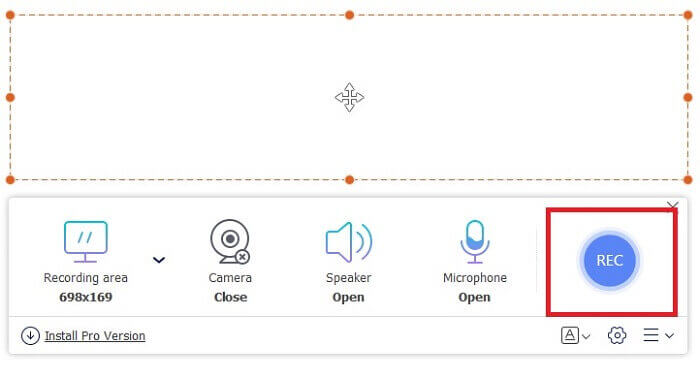
Krok 5. Po kliknutí na Náměstí tlačítko pro zastavení nahrávání. Klepnutím na tlačítko Paralelní zkontrolujte výstup videa.
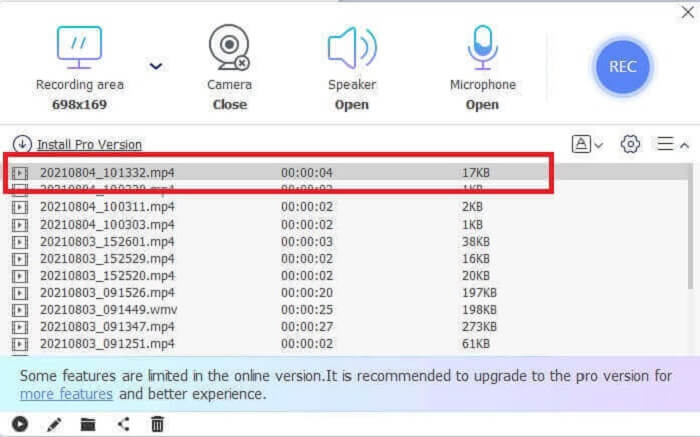
Klady
- Nejlepší online nástroj, který je zdarma, snadno použitelný a přístupný.
- Není třeba stahovat.
- Nejlepší funkce, kterou hledáte, je online nahrávací nástroj zde.
Nevýhody
- Ke svému fungování vyžaduje připojení k internetu.
- Nejsou zde všechny funkce, které v prémiové verzi hledáte. Jen ty základní věci.
Část 2. Další užitečné MPEG rekordéry pro Windows a Mac
Záznamník obrazovky FVC
Prémiová verze online nástroje je tu na záchranu. Pokud rádi používáte výše uvedený bezplatný online nástroj, pak je to vrchol vaší radosti, pokud tento nástroj používáte. Poskytuje více funkcí než bezplatná verze. Jen při použití tohoto nástroje není potřeba pro výstup používat neurony MPEG 4 rekordér. Místo použití FVC Screen Recorder je placený nástroj, který je velmi flexibilní a jedinečný mezi ostatními nástroji.
Rozdíl mezi tímto nástrojem a ostatními prémiemi je třeba zmínit. S tímto all-in-one nástrojem získáte výhodu oproti ostatním uživatelům videorekordéru. Nemluvě o tom, že jeho jedinečná funkce, kterou jiný záznamník obrazovky nemá, je funkce uzamčení obrazovky, která neruší uživatele, a pokud pořídíte snímek obrazovky, plovoucí panel nástrojů nebude zachycen. Než budeme pokračovat, pojďme prozkoumat tento vynikající nástroj. Níže jsou uvedeny některé kroky.
Krok 1. Vyberte svůj operační systém a kliknutím na tlačítko stažení níže stáhněte. Poté jej nainstalujte a změňte Předvolby podle svých požadavků.
Stažení zdarmaPro Windows 7 nebo novějšíBezpečné stahování
Stažení zdarmaPro MacOS 10.7 nebo novějšíBezpečné stahování
Krok 2. Klikněte na ikonu Videorekordér ikonu pro záznam záznamu a zobrazí se nové nastavení panelu nástrojů.
Krok 3. Pokračujte na Nastavení a změňte video výstup na formát MPEG a klikněte OK zachránit.
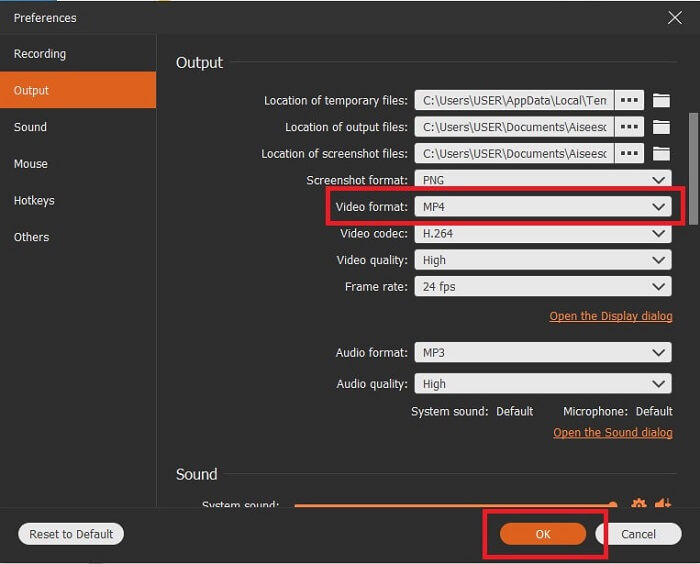
Krok 4. Změňte poměr stran obrazovky na Pevná oblast nebo Celá obrazovka. Existují další možnosti, jako je přidání obličeje během nahrávání přidáním Webová kamera. nebo také přidejte systémový zvuk kliknutím na mluvčí tlačítko a upravte zvuk. Můžete také přidat svůj hlas zapnutím Mikrofon a přidejte potlačení šumu pro čistší hlasový výstup. Chcete-li začít, klikněte na Kolo knoflík.
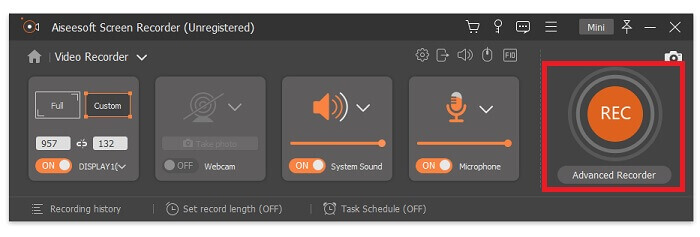
Krok 5. Pokud je nahrávání dokončeno, klikněte na maličkost Čtvercové tlačítko. Po celém nahrávání klikne na Uložit a klikněte na Další, klikněte na Paralelní pro kontrolu historie a poslech záznamu.
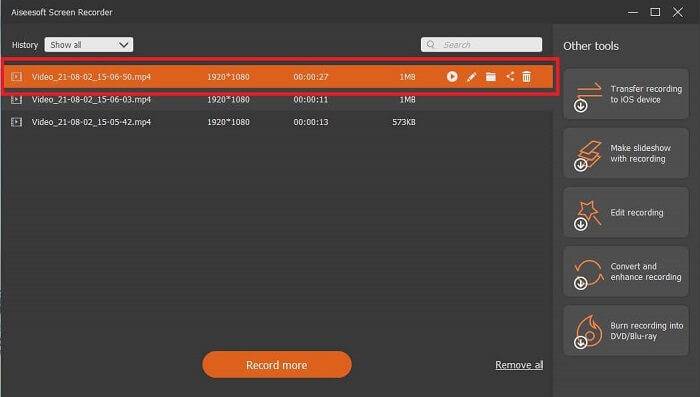
Klady
- Přístupné, ať už je online nebo offline. A produkujte vysoce kvalitní video a audio výstup bez vodoznaků.
- Není co hledat, protože se jedná o komplexní nástroj. S jedinečnou funkcí uzamčení obrazovky.
- Podpora téměř všech různých známých formátů a platforem.
Nevýhody
- Chcete-li nástroj aktivovat, budete muset zaplatit, ale stojí to za každý kousek vašich peněz.
- Nástroj je třeba stáhnout. Zabere tedy 2,4 MB vašeho úložiště.
Bandicam

Známý záznamník obrazovky používaný milionem uživatelů je Bandicam. Buduje si pověst jednoho z nejlepších záznamníků obrazovky na webu, který si můžete stáhnout. Fps tohoto nástroje jsou úžasné; může to být až 480. Váš počítač by však měl obsahovat mnohem vyšší specifikace, než by měl mít běžný rekordér. Dokonce i normální videorekordér může produkovat vysoce kvalitní video a zvuk, i když nevytvářel 480 snímků za sekundu.
Klady
- Buduje své vlastní impérium jako známý záznamník obrazovky.
- Má H. 264 video kodéry od Intel, NVIDIA a AMD pro hardwarovou akceleraci.
- Má on-point rozhraní.
Nevýhody
- Pokud máte počítač s nízkou specifikací, nemůžete použít 480 snímků za sekundu.
- Nepodporuje jinou platformu než OS Windows.
OBS Studio
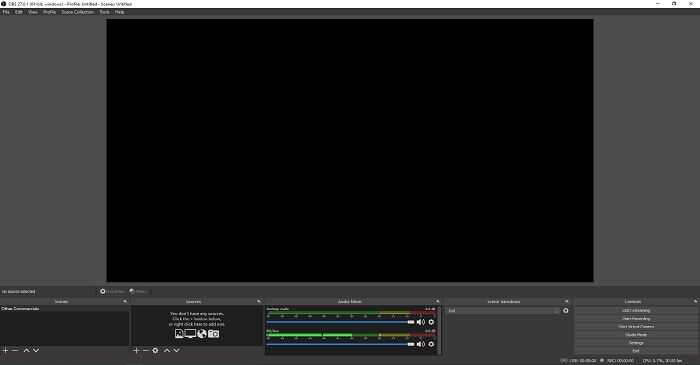
Nástroj, který umožňuje uživatelům přidávat další funkce do jejich výstupu a zvládat dělat další úkoly najednou v rozhraní. OBS Studio je podporováno různými platformami, které jsou známé po celém webu. Jedná se o bezplatný offline nástroj ke stažení, který dokáže zaznamenat jakýkoli požadavek, který uživatel může chtít. Je také známý svou složitostí a jednou z největších velikostí souborů pro rekordér obrazovky. Stejně jako u druhého může produkovat záznamy MPEG 2 až do formátu souboru MPEG4.
Klady
- Když mluvíme o nejlepším rekordéru obrazovky, nakonec to nepřijde.
- Různé funkce, které se můžete naučit, které jiný záznamník obrazovky nemůže poskytnout.
- Můžete zobrazit více monitorů.
Nevýhody
- Není to první volba pro nováčka v nahrávání kvůli jeho složitosti.
- Není k dispozici pro všechny platformy, jako je Windows XP.
Část 3. Srovnávací tabulka
| F Funkce | Záznamník obrazovky FVC zdarma | Záznamník obrazovky FVC | Bandicam | Studio OBC |
| Nahrávání obrazovky videa/zvuku |  |  |  |  |
| Opatřit poznámkami |  |  |  |  |
| Zamykací obrazovka |  |  |  |  |
| Délka nahraného videa je k dispozici | Bez omezení | Bez omezení | 10 minut zdarma / prémie bez omezení | Bez omezení |
| Dostupný operační systém | Všechny operační systémy | Všechny operační systémy | Pouze Windows | Pouze Windows, Mac a Linux |
| Cenové rozpětí | Zdarma online | Po dobu 1 měsíce: $25,00 Za rok: $31.20 Doživotní licence: $55.20 | Má bezplatnou verzi a prémiovou verzi. Pro 1 počítač: $39,95 Pro 2 počítače: $59,96 Bandicam s Bandicutem: $60,95 | Zdarma ke stažení |
Část 4. Často kladené otázky o MPEG rekordéru
Kolik MPEG je k dispozici? A jaký je jejich účel?
Zde je dalších 6 druhů MPEG. MPEG-1 určený pro digitální ukládání audio/video médií, MPEG-2 digitální televize a DVD video, MPEG-4 Multimediální standardy pro web, MPEG-7 vyhledávání a popis multimediálního obsahu, MPEG-MAR referenční model rozšířené a smíšené reality a konečně MPEG-DASH pro řešení streamování multimediálních dat.
Umíte převést MPEG na MP4?
Ano, můžete je převést pomocí převodníku jako FVC bezplatný online video převodník. Klepněte na tady se dozvíte více podrobností.
Jaký je nejběžnější video výstup z obrazovky rekordéru?
Standardní formát videa je MP4, protože je kompatibilní s téměř všemi platformami, které uživatelé používají. Chcete vědět, jak přehrávat videa MP4, čtěte dále Nejlepší MP4 přehrávač mít šek.
Závěr
Jak jsme uzavřeli, MPEG 4 rekordér je jedním z nejlepších formátů, které lze přehrávat na všech mediálních platformách. Každý nástroj má svou vlastní jedinečnost, kterou vám můžeme poskytnout. Ačkoli všechny nástroje mohou nahrávat, ne všechny jsou dostupné pro všechny platformy. Jako uživatel nástroje si tedy vyberte, co vám nejlépe vyhovuje.
Na rozdíl od jiných nástrojů je FVC Screen Recorder velmi flexibilní. Může být použit na různých platformách a také je levný pro špičkový výstup, který může produkovat. Abychom vám pomohli rozhodnout se, co si vybrat, musíte se nejprve podívat, zda je uživatelsky přívětivý, dostupný pro všechny operační systémy a pokud vyžaduje platbu, vyplatí se to využít? Pamatujte, že vy jste zákazník, nemusíte upravovat, který nástroj byste měli používat. Tento nástroj musí být flexibilní, abyste jej mohli spravovat a řídit bodem. Udělejte správné rozhodnutí, například si jako záznamník vyberte FVC Screen Recorder.



 Video Converter Ultimate
Video Converter Ultimate Screen Recorder
Screen Recorder



